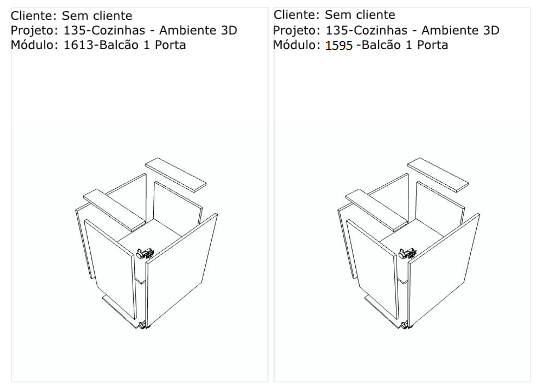Um dos facilitadores de utilização do Promob Cut Pro é a possibilidade de agrupar itens iguais. Ao agrupar itens, estaremos diminuindo o tamanho da lista de itens, e ainda, facilitando nos cadastrados de operações e bordas. Pois, ao realizar tais cadastros, estes serão aplicados para todos os itens agrupados. Mesmo após agrupados é possível desagrupar itens, permanecendo todas as configurações realizadas.
O ID único para todos os itens agrupados permanecem individualizados. Ou seja, mesmo estando agrupados, no momento da impressão das etiquetas ou desenhos técnicos os itens estarão separados. Sendo assim, a possibilidade de agrupar itens existe para facilitar e agilizar os cadastros.
Para agrupar itens:
O ID único para todos os itens agrupados permanecem individualizados. Ou seja, mesmo estando agrupados, no momento da impressão das etiquetas ou desenhos técnicos os itens estarão separados. Sendo assim, a possibilidade de agrupar itens existe para facilitar e agilizar os cadastros.
Para agrupar itens:
1. Com o projeto já aberto no Promob Cut Pro, identifique qual item que deseja agrupar.
No exemplo, temos dois Balcões iguais. Com os IDs 1613 e 1595.
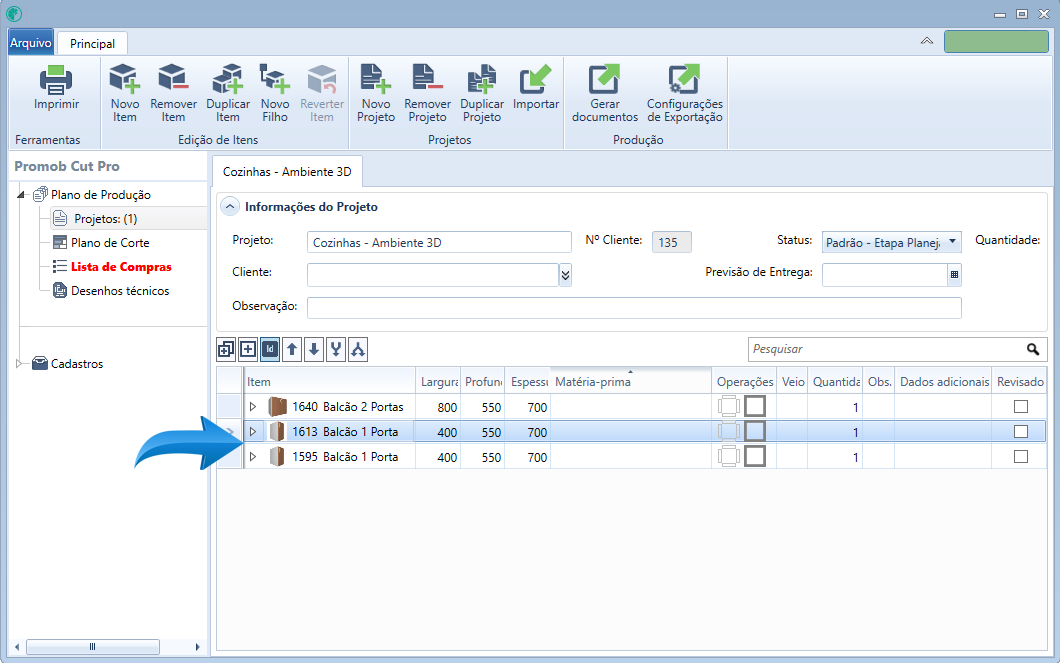
 2. Com um balcão selecionado, clique na opção de agrupar item.
2. Com um balcão selecionado, clique na opção de agrupar item.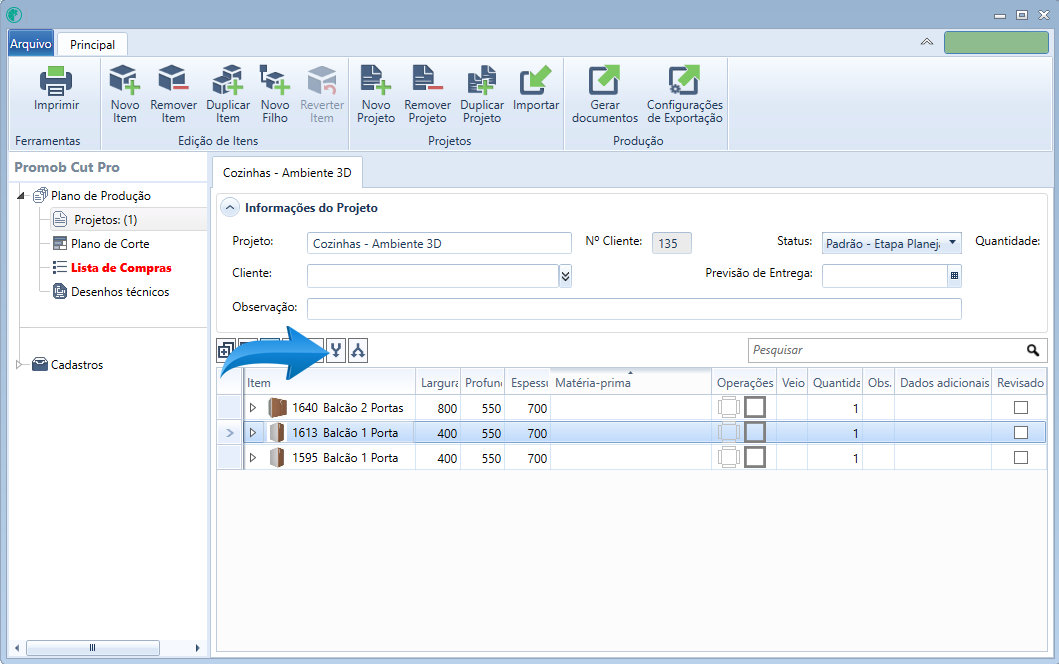
3. Repare que os itens serão agrupados. Os IDs únicos permanecerão visíveis (1613, 1595).

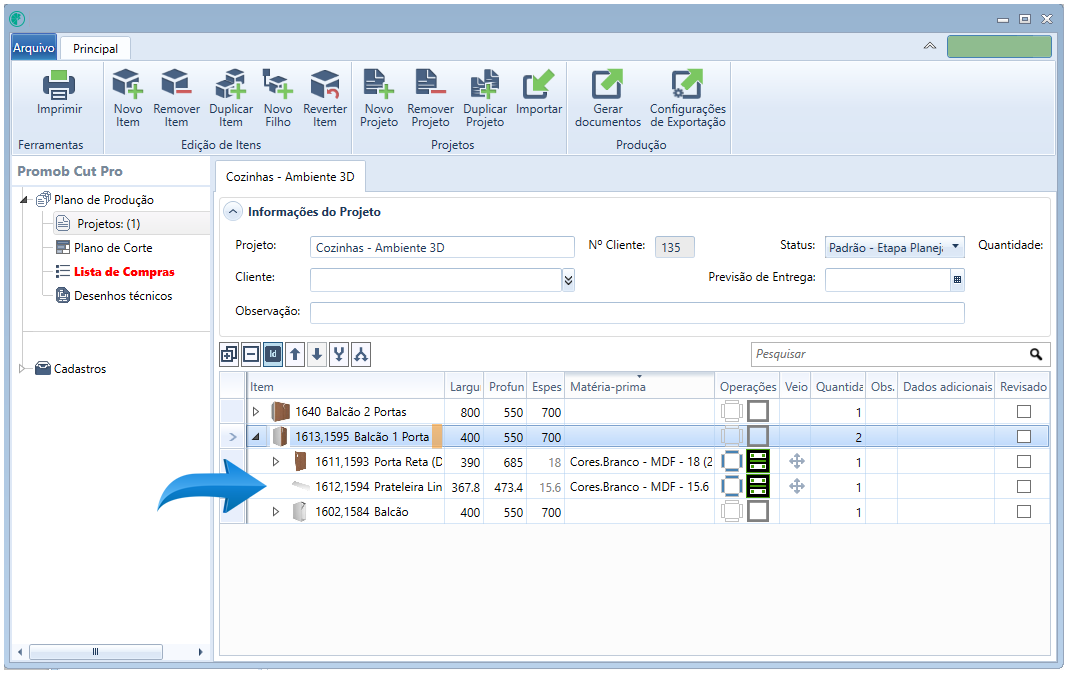
4. E ainda, todos os itens filhos serão agrupados. A mesma coisa acontece com os IDs.
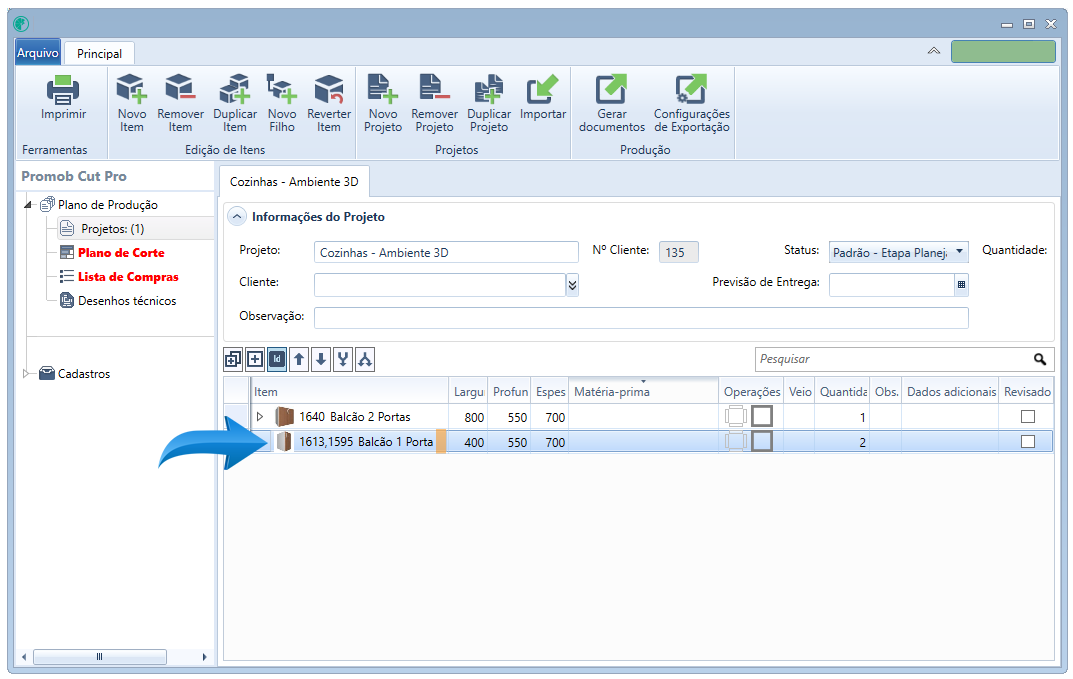
5. E no momento de realizar a impressão das etiquetas, os módulos estão como itens individuais.